Datotečni sustav u OS X je relativno čist prema zadanim postavkama kada se gleda kroz Finder. Jedine mape koje vidite su mape sustava, mape aplikacija, korisničke matične mape i još neke koje bi mogle biti korisne pri konfiguriranju sustava za vaše potrebe. U stvarnosti postoje brojne skrivene datoteke i mape koje pomažu u upravljanju ponašanjem OS X-a, a povremeno prilikom konfiguriranja programskih paketa morate komunicirati s tim stavkama.
Nedavno je korisnik foruma Apple Support Communities "uwes98" imao poteškoća nakon deinstaliranja aplikacije Matlab za tehničko računanje i uklanjanja skrivene datoteke "/ etc" u korijenu datotečnog sustava umjesto onog koji je Matlab stvorio u svom home direktoriju. Ova vrsta pogreške je jednostavna za izradu, pogotovo ako koristite Terminal za uklanjanje datoteka i nehotice propustite jednostavan znak. Na primjer, pogledajte ove tri naredbe (nemojte ih pokretati):
sudo rm -rf ~ / etc
sudo rm -rf / etc
sudo rm -rf ~ / etc
Prva naredba ciljala bi i uklonila mapu "etc" unutar trenutnog korisničkog direktorija, ali bi druga i treća naredba imale razarajući učinak na sustav. Bez znaka tilde (koji određuje put do kućnog direktorija trenutnog korisnika), druga bi naredba uklonila mapu sustava "/ etc" koja je u korijenu tvrdog diska. Ova mapa sadrži brojne konfiguracijske datoteke za sistemske usluge i uklanjanje bi u suštini razbilo veliku strukturu OS X.
Treća zapovijed imala bi još veće posljedice. Ovdje je pogreška staviti razmak između tilde znaka i ostatka naredbe: to mu govori da cilja sve datoteke unutar trenutnog korisničkog imenika pored svih datoteka u mapi "/ etc" sustava i ukloni ih, Kao rezultat toga, ne samo da biste slomili sustav, nego biste izbrisali sve svoje podatke. Nije dobro!
Iako su ti primjeri malo ekstremni, ponekad kada ljudi konfiguriraju svoje sustave "pod haubom", oni mogu pokvariti određenu datoteku ili mapu koju bi željeli vratiti. Srećom, Time Machine će sigurnosno kopirati sve datoteke na sustavu (skrivene ili ne), tako da ako imate to, možete vratiti datoteke; međutim, to prvo ne možete učiniti izravno, jer Time Machine neće prikazivati skrivene datoteke.

U nekim slučajevima možete otkriti skrivene datoteke unutar skrivenog direktorija tako da najprije uđete u taj direktorij. U slučaju ADC korisnika "uwes98", ako je samo uklonio jednu datoteku iz skrivenog / etc direktorija, mogao je koristiti naredbu Findera "Idi u mapu" (u izborniku Go) i upisati "/ etc" na idite na skrivenu mapu. Odavde bi se otkrile sve datoteke u direktoriju / etc i on bi se tada mogao pozvati na Time Machine da bi pronašao datoteku od interesa i vratio je na prethodnu verziju.
Nažalost, ako ste uklonili skriveni direktorij koji je unutar normalno vidljivog direktorija (kao što je slučaj s cijelim / etc direktorijem), Finder vam neće dopustiti da ga vidite prema zadanim postavkama, tako da koristite "Idi na mapu" naredba neće raditi. Unatoč tome, možete je vratiti pomoću značajke Time Machine tako što ćete najprije prikazati skrivene datoteke u Finderu.
Otvorite terminal.
Izvedite sljedeću naredbu:
defaults pisati com.apple.finder AppleShowAllFiles TRUE, killall Finder
Idite na lokaciju skrivene mape koja nedostaje i pozovite Time Machine da biste je vratili.
Izvedite sljedeću naredbu za skrivanje datoteka:
defaults pisati com.apple.finder AppleShowAllFiles FALSE, killall Finder

Te će naredbe prikazivati skrivene datoteke, ali postoji upozorenje kada se radi s mapom koja nedostaje / itd. I nekim drugim nestalim datotekama u skrivenim mapama, budući da se Terminal može osloniti na njih kako bi ispravno funkcionirao i stoga možda neće otvoriti ili pokrenuti naredbe ako nedostaju određeni direktoriji, uključujući direktorij / etc. Postoji način da se to dogodi ako se to dogodi, a to je da ručno prilagodite Finder-ove postavke kako bi se prikazale skrivene datoteke umjesto da koristite postupak Terminala koji je gore naveden.
Da biste to učinili, idite na mapu / uername / Library / Preferences / i otvorite datoteku "com.apple.finder.plist" u programu kao što je TextWrangler (program mora moći interpretirati binarne popise svojstava). Kada je datoteka otvorena, pronađite ključ nazvan AppleShowAllFiles, a ispod njega trebate vidjeti niz od FALSE. Promijenite to na TRUE i spremite i zatvorite datoteku. Zatim pritisnite Option-Command-Escape da biste otvorili prozor za izlazak iz snage i ponovno pokrenuli Finder. Sada bi se trebale otkriti sve skrivene datoteke, a vi možete pozvati Time Machine za vraćanje svih skrivenih datoteka koje nedostaju na vaš sustav.











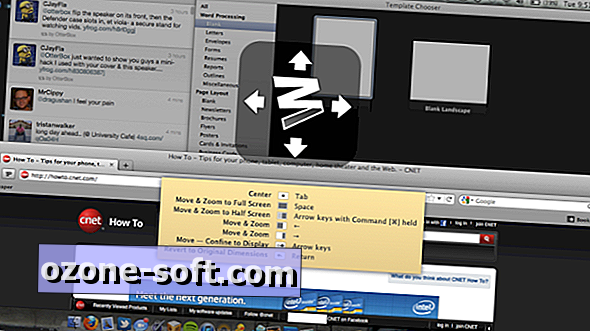

Ostavite Komentar